我们可以通过改注册表的方法来将这些不必要的服务彻底清除,操作步骤如下:
1、win+R调出运行窗口,输入services.msc,打开系统服务选项
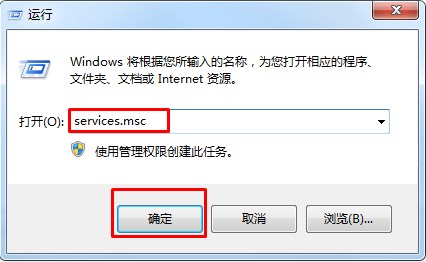 2、在服务项下面找到自己已经卸载的软件对应的服务项双击,复制下此英文名称(下面以2345浏览器安全中心为例不是说此软件就是流氓软件,只是小编电脑里正好有这个软件);
2、在服务项下面找到自己已经卸载的软件对应的服务项双击,复制下此英文名称(下面以2345浏览器安全中心为例不是说此软件就是流氓软件,只是小编电脑里正好有这个软件);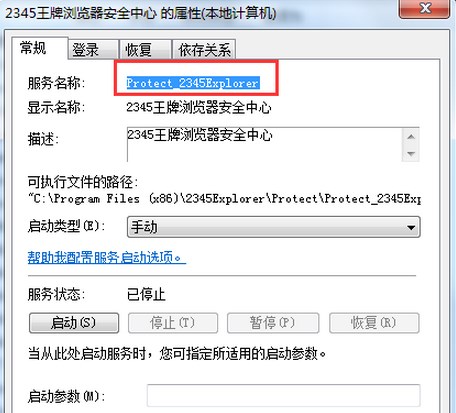
3、win+R 输入regedit,打开注册表选项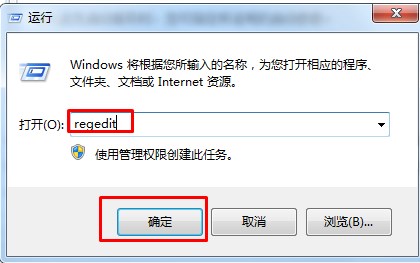
4、然后我们定位到 HKEY_LOCAL_MACHINE\SYSTEM\Current\ControlSet\Services 项】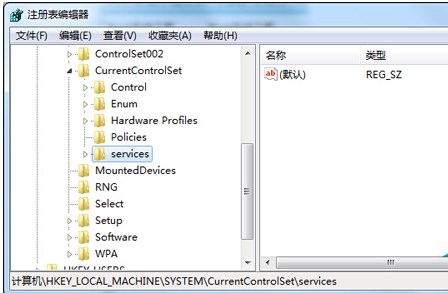
5、对应服务列表中的服务名称在Services项下找到2345浏览器安全中心对应的项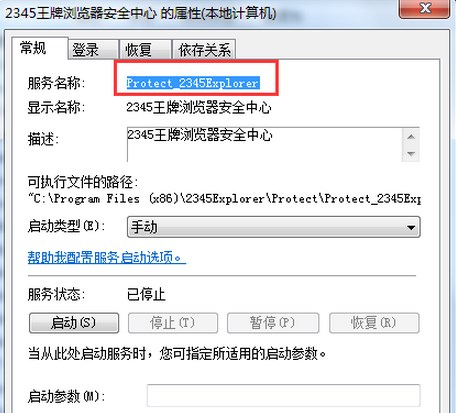
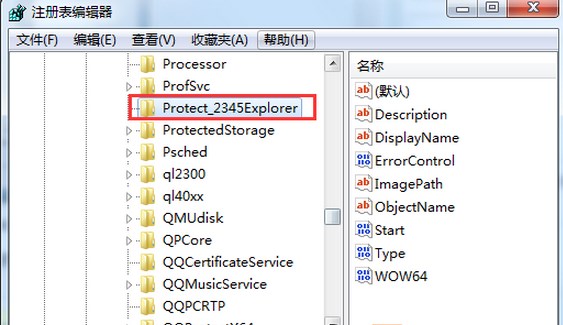
6、最后删除后我们就可以发现在服务中已经消失了总结:学会这个还是很必要的,我们可以删除软件卸载后残留的服务项,增加电脑的运行速度,不过在操作过程中一定要小心,Services这个项目下删错了虽然没什么大事,但是自己安装的软件都在这个项目下面,删了相应软件就无法运行了,就得自己重装了





